In diesem Beitrag erfahren Sie, wie Sie die eBay-Schnittstelle verwenden.
Mit ihr können Sie Ihre eBay-Angebote schnell und einfach verwalten.
Sehen Sie sich das Video an oder lesen Sie weiter!
Neues eBay-Listing hinzufügen
Wenn Sie Ihr Eselt-Konto mit Ihrem eBay-Konto verknüpfen, können Sie ein völlig neues Produkt hinzufügen.
Um dies zu tun, klicken Sie auf die Schaltfläche „Produkt hinzufügen“.
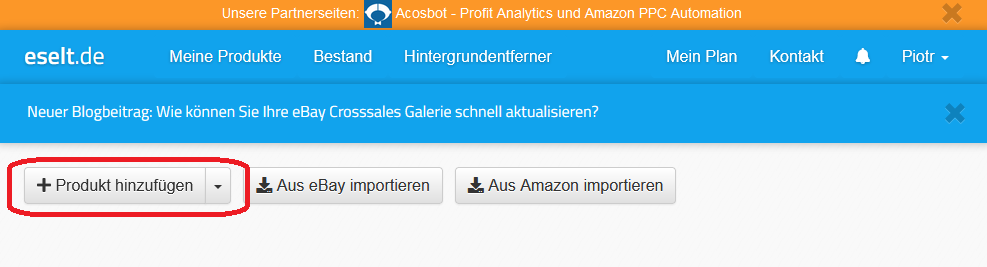
Wählen Sie eine Vorlage aus und passen Sie ihre Einstellungen an.
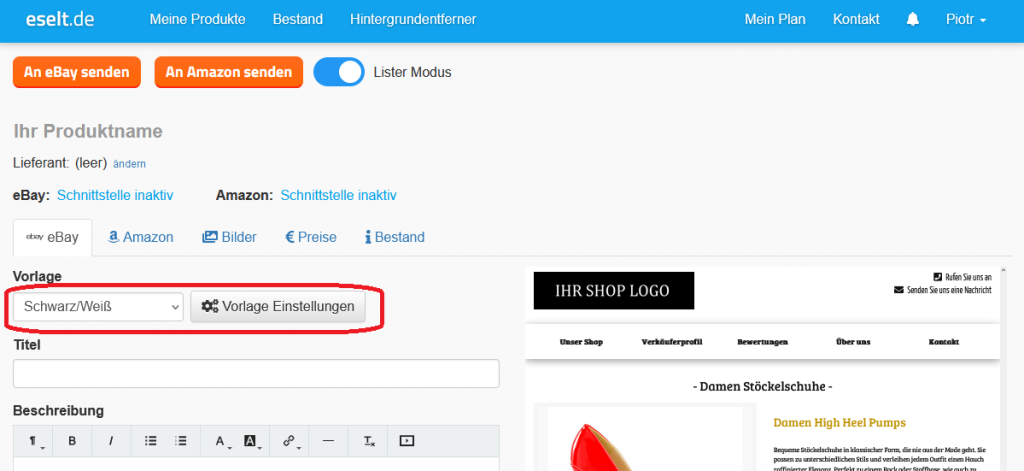
Füllen Sie den Titel, die Beschreibung und die Aufzählungspunkte aus.
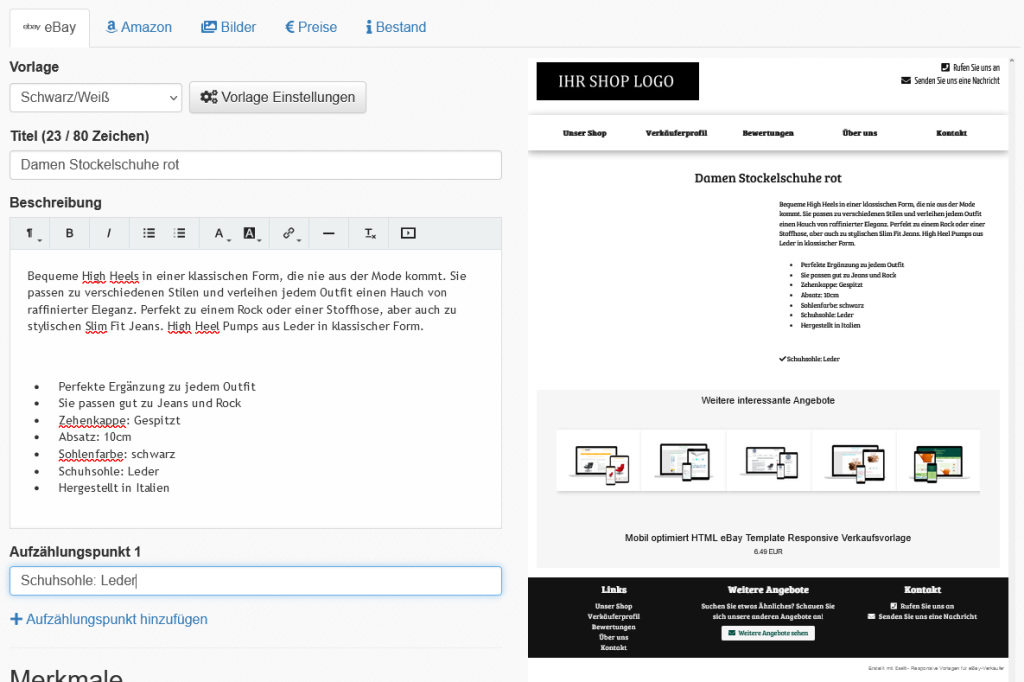
Füllen Sie dann die erforderlichen Felder aus: Kategorie, SKU (muss eindeutig sein), Zustand und EAN-Nummer (falls zutreffend).
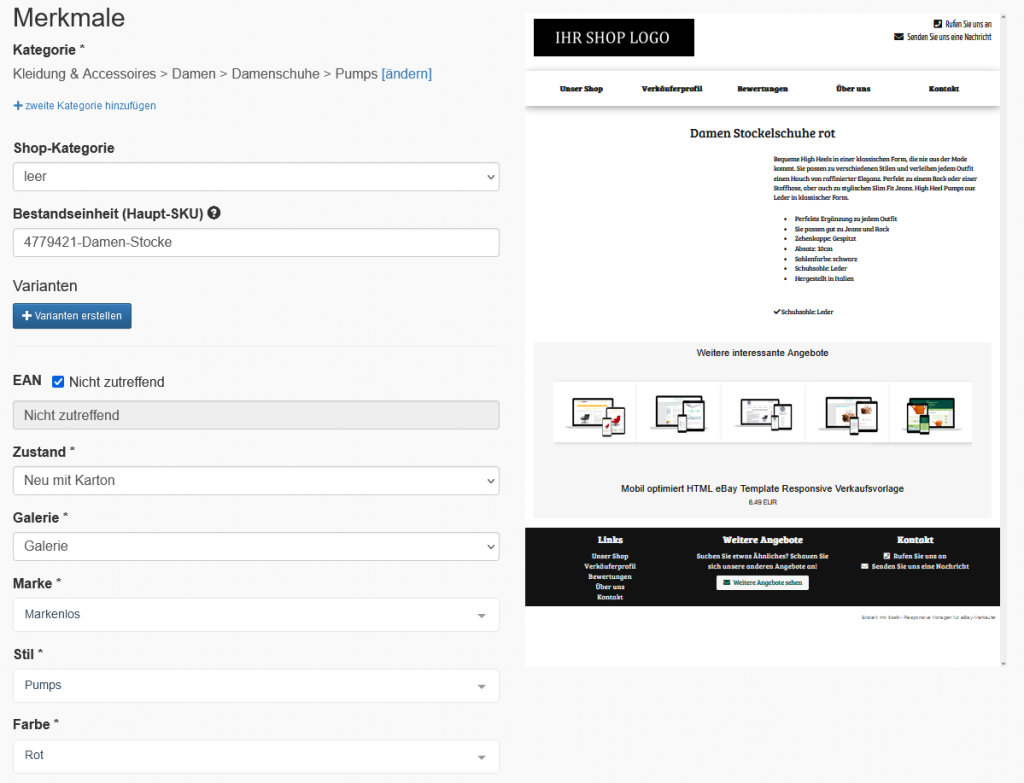
Sie können auch optionale Felder ausfüllen, je mehr Sie ausfüllen, desto präziser wird eBay Ihr Produkt in den Suchergebnissen der Kunden anzeigen.
Konfigurieren Sie zusätzlich die Angebotsdetails – ob es sich um eine Auktion oder Sofortkauf handelt, Zahlungsmethoden, Versandkosten, Rückgabebedingungen usw.
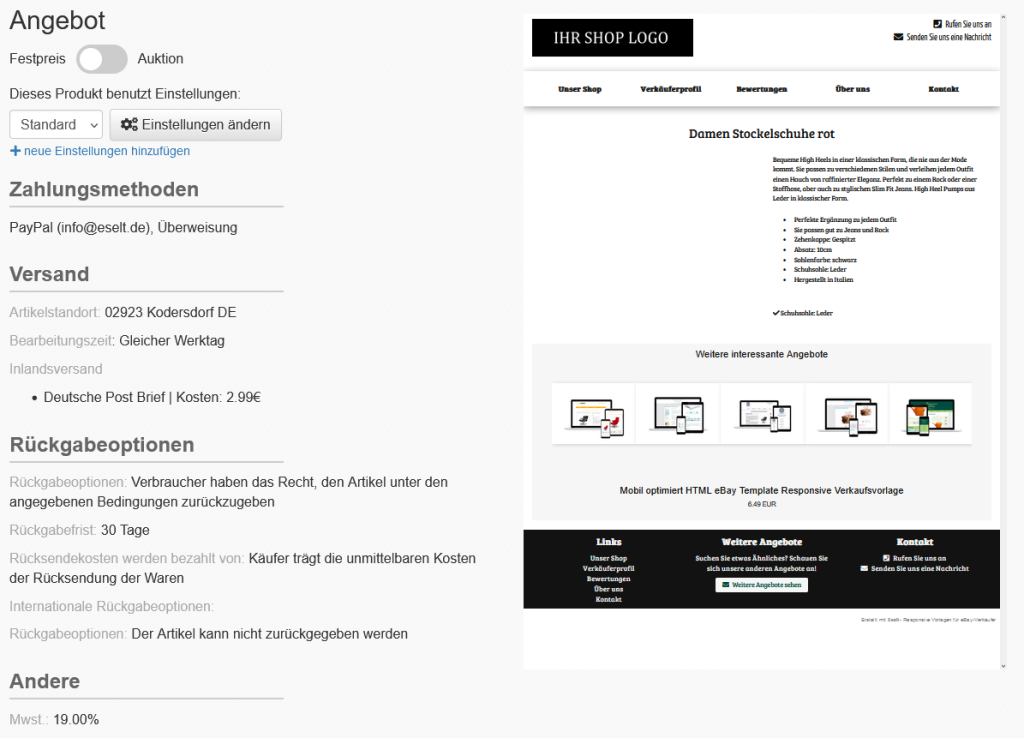
Fügen Sie Produktfotos hinzu.
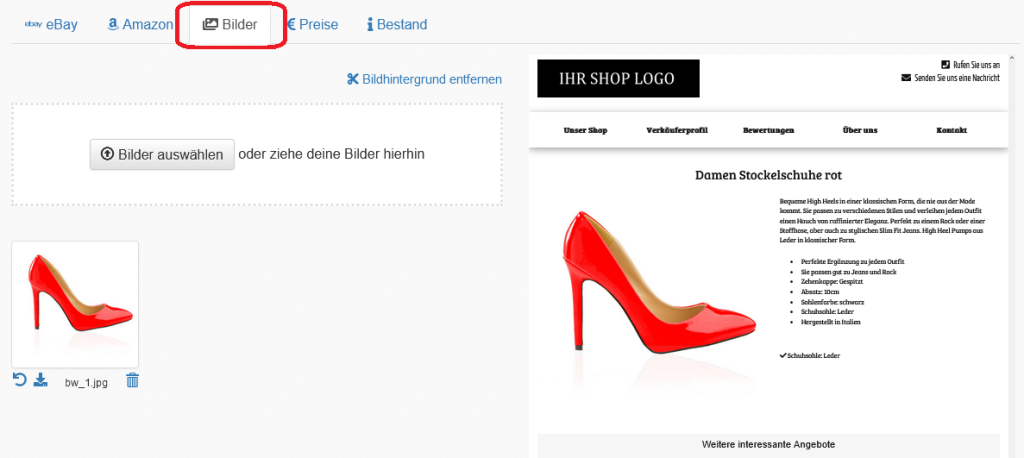
Fügen Sie den Preis hinzu.
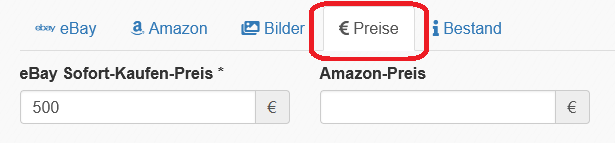
Fügen Sie den Lagerbestand des Produkts hinzu.

Wenn alles bereit ist, können Sie auf „An eBay senden“ klicken und ein neues Angebot hinzufügen.
Produkte duplizieren
Wenn Sie die Erstellung von Produkten beschleunigen möchten, steht Ihnen die Option „Produkt duplizieren“ zur Verfügung.
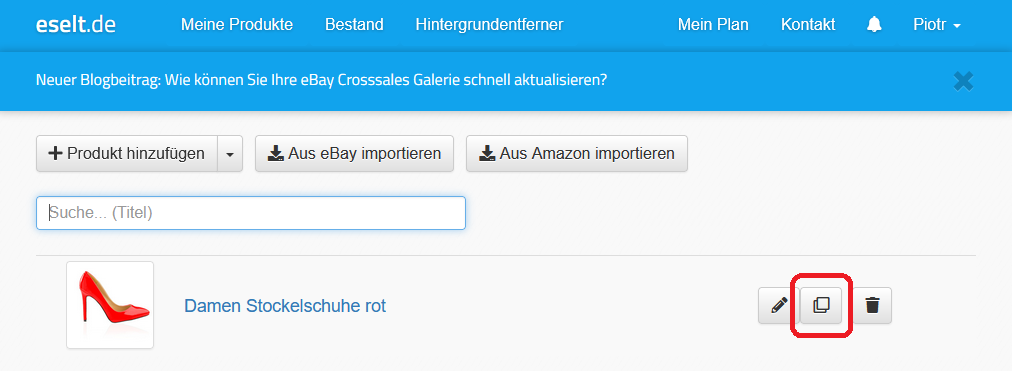
Mit dieser Schaltfläche können Sie ganz einfach ein neues, ähnliches Produkt erstellen.
Passen Sie die Beschreibung an, fügen Sie einfach Fotos hinzu, und schon sind Sie fertig.
Varianten erstellen
Wenn Sie ein Produkt mit Varianten hinzufügen möchten, klicken Sie auf die Schaltfläche „Varianten erstellen“.
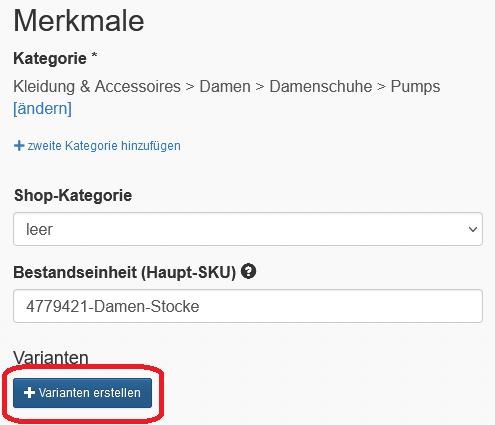
Wählen Sie eine der Attribute aus oder fügen Sie Ihr eigenes hinzu.
Wählen Sie aus den verfügbaren Optionen aus oder fügen Sie Ihre eigenen hinzu.
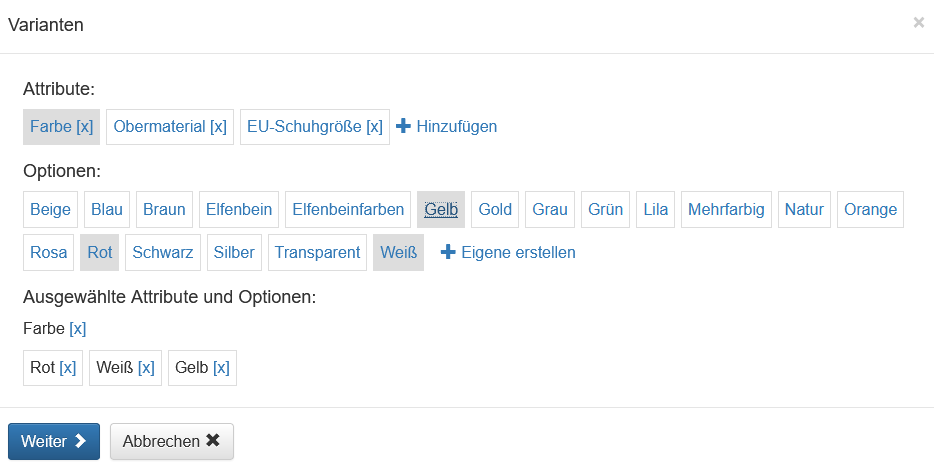
Klicken Sie auf „Weiter“.
Fügen Sie Fotos und EAN-Nummern für die Varianten hinzu (falls zutreffend).
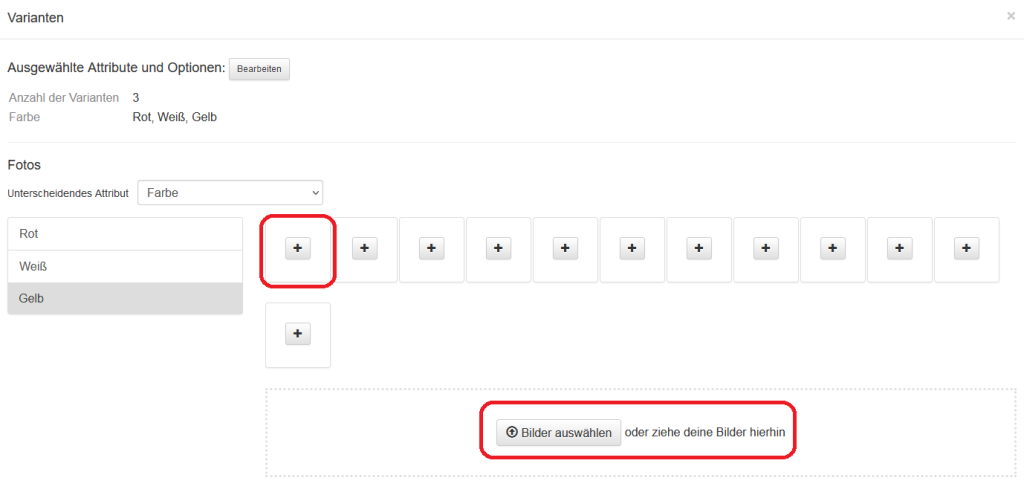
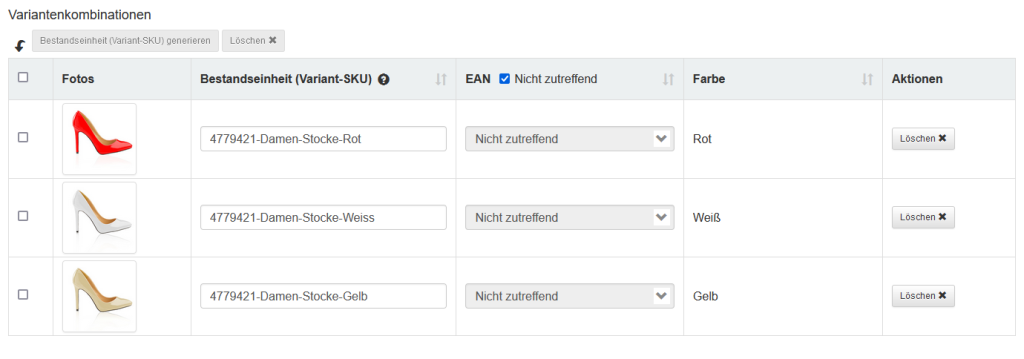
Bearbeiten Sie dann die Lagerbestände und Preise der einzelnen Varianten.
Klicken Sie auf „An eBay senden“. Fertig.
Wichtig! Wenn eine der Varianten aus dem Verkauf genommen wird, müssen Sie sie zuerst direkt auf eBay entfernen, bevor Sie sie auch auf Eselt entfernen können. Sie müssen einige Stunden warten, bis die Schaltfläche „Entfernen“ aktiv ist.
Möchten Sie lernen, wie Sie schnell eine Vorlage zu bestehenden eBay-Angeboten gebündelt hinzufügen können? Erfahren Sie mehr.
Möchten Sie mehr über die Funktionen von Eselt erfahren? Erfahren Sie, wie Sie Vorlagen bearbeiten oder den Hintergrund von Produktfotos automatisch entfernen können.
